
§94. タイリングパターンの作成
Webページの背景に使用できるようなタイル化されたパターンを作成してみます。本家のチュートリアルでは蝶々のパターンを用いていますが、ここでは、2009年阪神基地際で撮影した画像から、飛来したUS-1A海難救援飛行艇を抽出してタイリングパターンを作成してみました。GIMPDomeから Making Tileable Patterns in GIMP の実践です。
目次のページに戻る
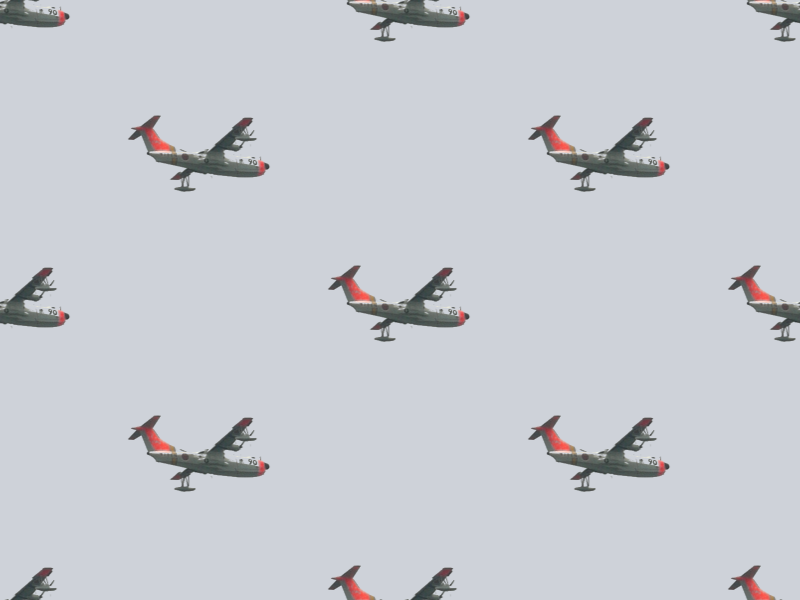
|
|

Step1-2 パターンをイメージウィンドウ中央に開く。
|
Step 1
パターンをイメージウィンドウ中央に開く。
背景=白 2/ パターンに使用する画像をレイヤーとして追加します。レイヤー名はパターンの名前になりますが、説明のの都合上変更しておきます。 ファイル>レイヤーとして開く。 レイヤー名=Pattern。 【NOTE】 タイリング・パターンを作成する場合、画像をイメージ中央に配置するようにします。パターン用の画像をファイルから追加する場合は、ファイル>レイヤーとして開く で、画像を追加すると、イメージの中央に表示されるようになります。また、ペーストする場合は、編集>貼り付け で中央に表示されます。 3/ ファイル>レイヤーとして開く を使用してJPEG画像等の透明をサポートしていない画像フォーマットデータをパターンとして追加した場合は、ここで、透明をサポートするようにします。 画像レイヤーを右クリック>アルファチャンネルの追加 4/ Patternレイヤーのレイヤーサイズをキャンバスと一致させます。 Patternレイヤーを右クリック>レイヤーをキャンバスに合わせる |
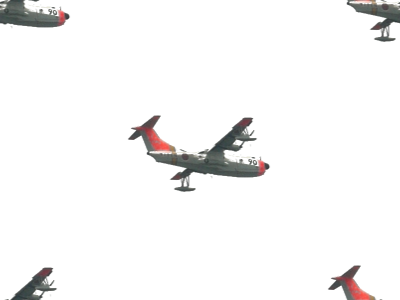
Step2-4 オフセット後シームレス化。
|
Step 2
パターンをオフセットしシームレスに。
はみ出し部分を回り込ませる=チェック |
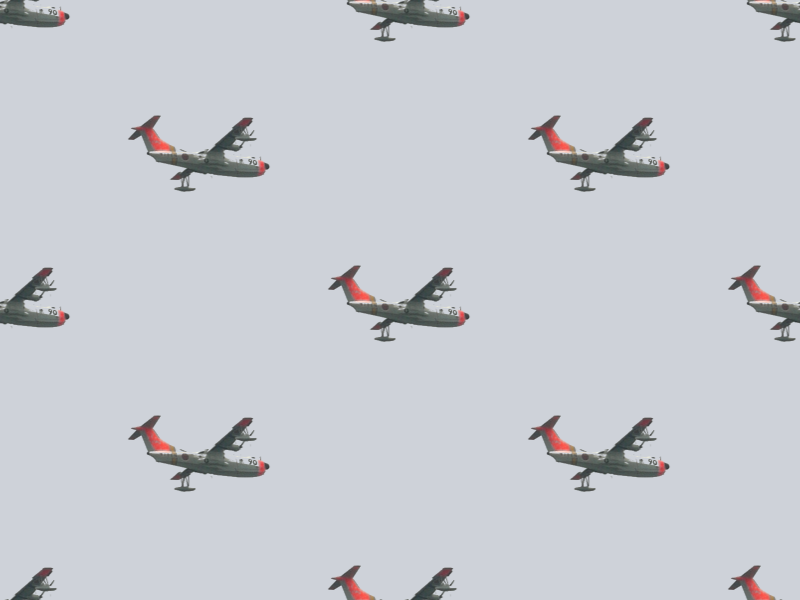
Step3-4 パターン実行。
|
Step 3
パターンとして保存。
|
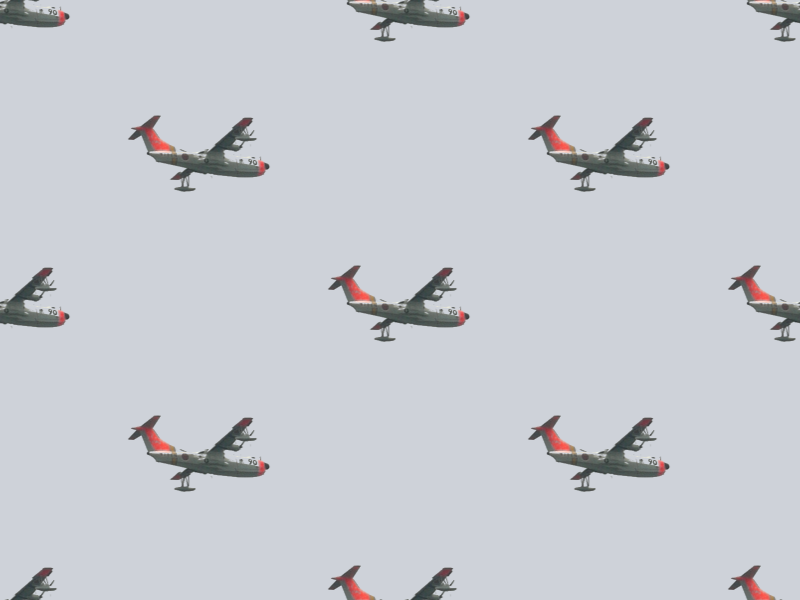
実画像
|
|